iOS에는 음성 메모 앱이 있습니다.아마 이름으로 추측하면 음성 메모를 만들 수 있습니다. 앱은 단순하고 대부분의 경우에 나타납니다. 몇 가지 기본 편집 기능이 있으며 앱은 무손실 형식으로 저장할 수 있습니다. 기본적으로 녹화 이름, 녹화 1, 녹화 2, 녹화 3 등의 번호가 지정된 이름으로 녹화를 저장합니다. 이렇게하면 어떤 녹화가 어떤 것인지를 말하기가 더 어려워 질 수 있습니다. 직장, 집 또는 공원과 같은 다른 장소에 메모를 녹음하는 경우 위치별로 음성 메모의 이름을 지정할 수 있습니다.
위치 별 음성 메모 이름
설정 앱을 열고 음성 메모 앱을 누릅니다. 위치별로 음성 메모의 이름을 지정하려면 앱이 해당 위치에 액세스 할 수 있어야합니다. 상단의 위치 옵션을 탭하고 앱을 사용하는 동안 앱이 사용자의 위치를 사용하도록 허용합니다.
완료되면 아래로 스크롤하여 기본 이름을 누릅니다. ‘녹화 번호’에서‘현재 위치’로 변경하십시오.

녹음 한 다음 음성 메모의 이름이 지정됩니다현재 위치 이후 같은 위치에 여러 개의 음성 메모를 녹음하면 위치 다음에 파일 번호가 지정됩니다. 파일 이름은 Location, Location 2, Location 3 등이됩니다.
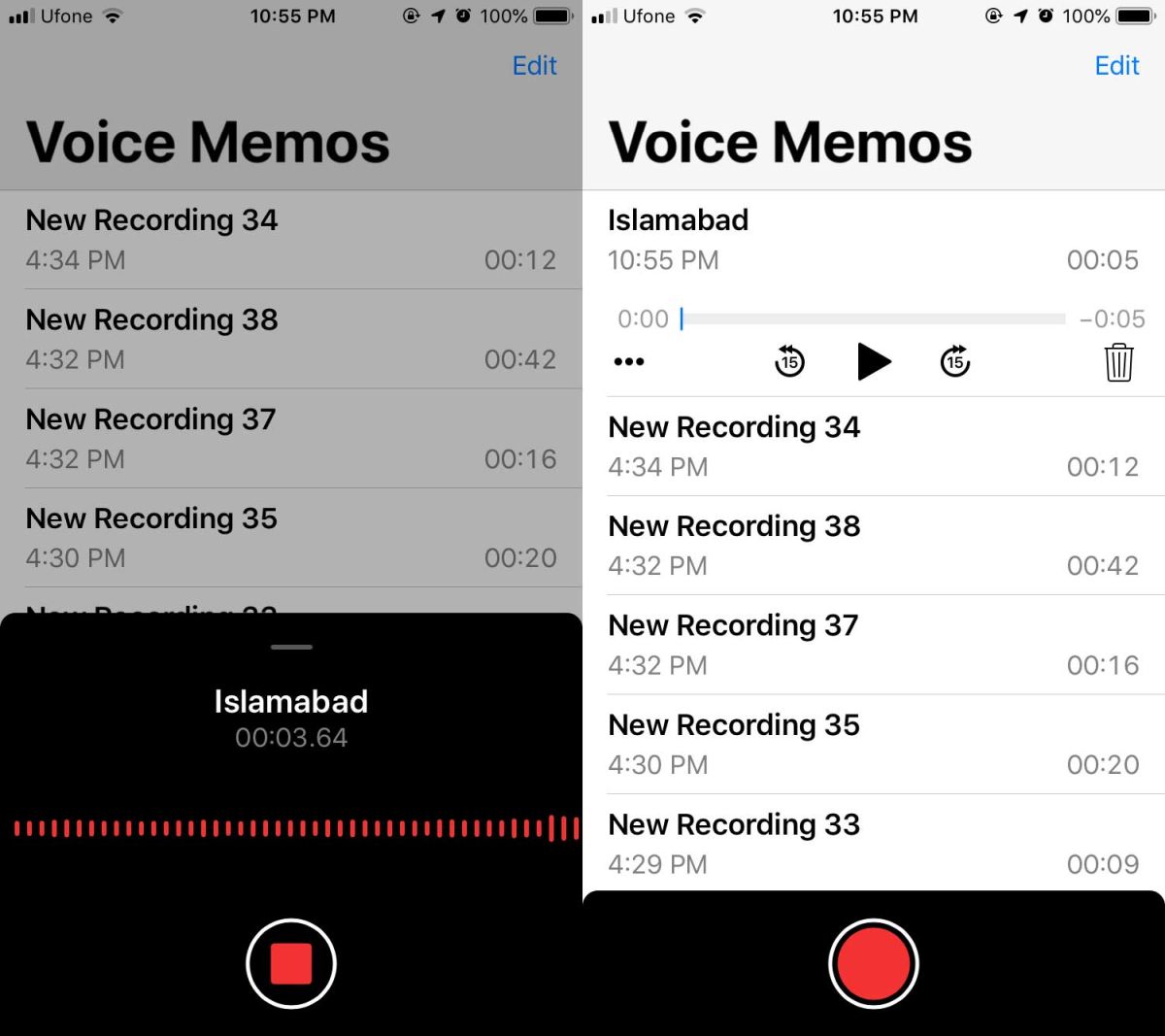
음성 메모의 이름을 정확하게 지정하려면Apple Maps의 위치는 합리적으로 잘 매핑되어 있어야합니다. 그렇지 않은 경우 음성 메모는 일반적으로 도시 이름을 따서 명명되며 실제 위치 나 근처의 랜드 마크가 가장 적을 때보 다 유용성이 떨어질 수 있습니다.
음성 메모 이름 바꾸기
원하는 경우 언제든지 나중에 이름을 변경할 수 있습니다. 음성 메모의 이름을 편집하는 방법이 궁금하다면 간단합니다. 음성 메모의 이름을 편집하려면 해당 메모를 선택하고 3 개의 점 버튼을 누릅니다. 메뉴가 열리면 편집을 누릅니다. 이렇게하면 파일을자를 수있는 상당히 복잡한 모양의 패널이 열립니다. 음성 메모의 이름을 누르면 편집 할 수 있습니다.
당신은 상관없이 음성 메모의 이름을 편집 할 수 있습니다번호 나 위치별로 이름이 지정된 경우 두 가지 이름 지정 체계를 사용하여 기록을 추적하는 데 문제가있는 경우 두 번째로 이름을 바꾸는 습관을 들여야합니다. 항상 편리하지는 않지만 음성 메모를 추적하는 것이 좋습니다.













코멘트